本文主要是介绍一个比较舒服的keil5字体颜色修改教程,希望对大家解决编程问题提供一定的参考价值,需要的开发者们随着小编来一起学习吧!
修改后显示效果如下:
优点:不刺眼睛,然后字母和符号看起来都比较舒服。
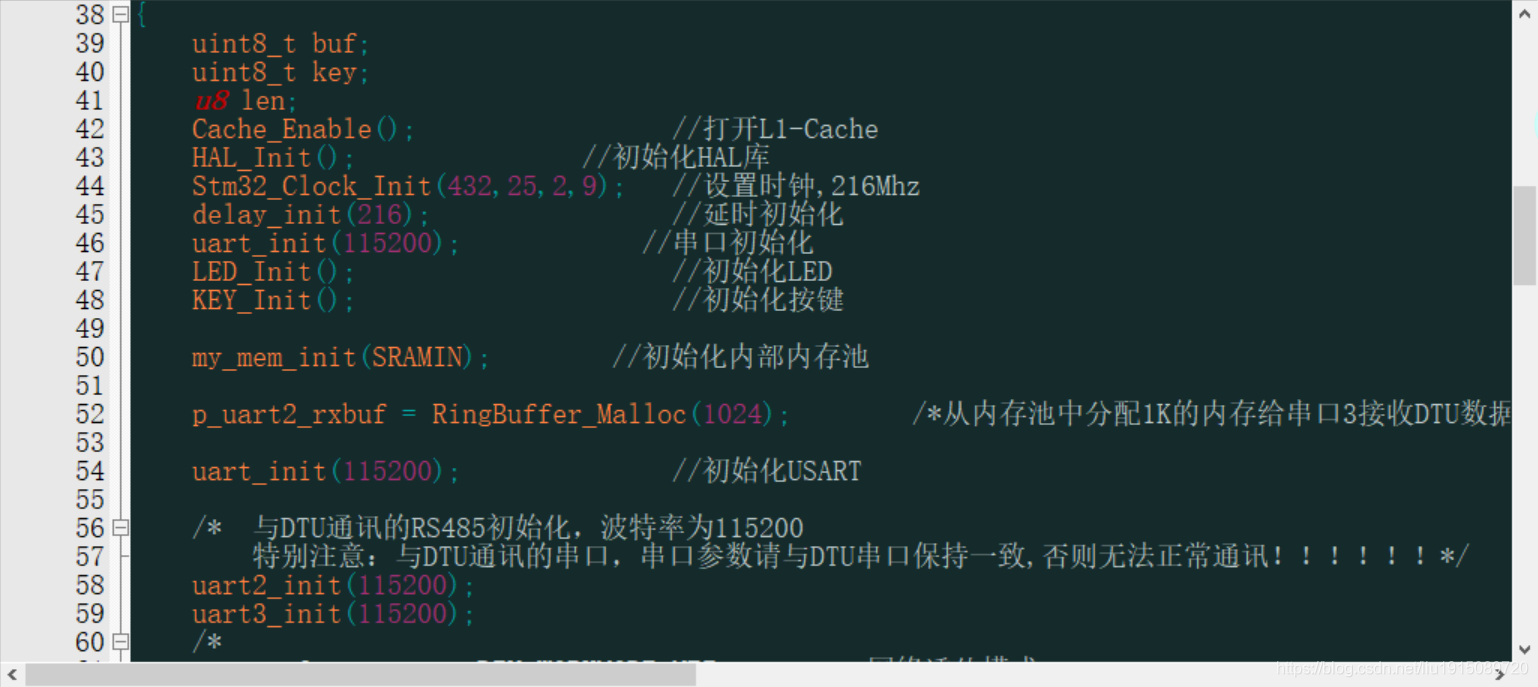
修改方法:
只要把keil5软件所在文件目录下的global.prop文件里面的所有代码替换为如下代码:
# properties for all file types
indent.automatic=1
virtual.space=0
view.whitespace=0
view.endofline=0
code.page=936
caretline.visible=1
highlight.matchingbraces=1
print.syntax.coloring=1
use.tab.color=1
create.backup.files=0
auto.load.ext.modfiles=0
save.prj.before.dbg=0
save.files.before.dbg=0
function.scanner.project=1
function.scanner.files=1
function.scanner.modules=1
# properties for c/cpp files
syntax.colouring.cpp=1
use.tab.cpp=0
tabsize.cpp=2
line.margin.visible.cpp=1
fold.cpp=1
monospaced.font.cpp=1
# properties for asm files
syntax.colouring.asm=1
use.tab.asm=0
tabsize.asm=4
line.margin.visible.asm=1
monospaced.font.asm=1
# properties for other files
use.tabs=0
tabsize=4
line.margin.visible.txt=0
monospaced.font.txt=1
# setting for code completion and syntax check
cc.autolist=1
cc.highlightsyntax=1
cc.showparameters=1
cc.triggerlist=0
cc.triggernumchars=3
cc.enter.as.fillup=0
# autosave for editor files
autosave=0
autosave.interval=5
# vertical edge at right margin
edge.mode=0
edge.column=80
# Specification for text selection and caret line
selection.fore=#000000
selection.back=#C0C0C0
caret.fore=#FFFFFF
caret.back=#1B1B1B
# Color for vertical edge
edge.colour=#66FAFA
# C/C++ Editor files
template.cpp="#define","#define |";"#if","#if |\r\n\r\n#endif";\\
"#include","#include ";"Header","// Header:\r\n// File Name: |\r\n// Author:\r\n// Date:\r\n";\\
"continue","continue;";"do","do\r\n{\r\n\t// TODO: enter the block content here\r\n\t\r\n\t|\r\n} while ();\r\n";\\
"enum","enum |\r\n{\r\n\t\r\n};\r\n";"for","for(|;;)\r\n{\r\n}";\\
"fpointer_type","typedef int (* |F)();\r\n";"function","void function(|)\r\n{\r\n\r\n}\r\n";\\
"if","if (|)";"ifelse","if (|)\r\n{\r\n}\r\nelse\r\n{\r\n}";\\
"struct","struct | \r\n{\r\n\r\n};\r\n";"switch","switch (|)\r\n{\r\n\tcase:\r\n\t\tbreak;\r\n\tcase:\r\n\t\tbreak;\r\n\tdefault:\r\n\t\tbreak;\r\n}";\\
"void","void | ();\r\n";"while","while (|)\r\n{\r\n}";\\
font.monospace.cpp=Consolas
style.cpp.32=font:Consolas,size:14,fore:#FF972F,back:#152B2B
style.cpp.4=font:Consolas,size:14,fore:#A42F75,back:#152B2B
style.cpp.10=font:Consolas,size:14,fore:#00A6A6,back:#152B2B
style.cpp.1=font:Consolas,size:14,fore:#B8C7C7,back:#152B2B
style.cpp.2=font:Consolas,size:14,fore:#B9C8C8,back:#152B2B
style.cpp.5=font:Consolas,size:14,fore:#BF0000,back:#152B2B,bold,italics
style.cpp.6=font:Consolas,size:14,fore:#FF8040,back:#152B2B
style.cpp.11=font:Consolas,size:14,fore:#FF8040,back:#152B2B
style.cpp.9=font:Consolas,size:14,fore:#FF0000,back:#152B2B
style.cpp.7=font:Consolas,size:14,fore:#7F007F,back:#152B2B
style.cpp.34=font:Consolas,size:14,fore:#16F348,back:#152B2B
style.cpp.35=font:Consolas,size:14,fore:#F2FF00,back:#152B2B
style.cpp.16=font:Consolas,size:14,fore:#BF0000,back:#152B2B,bold,italics
style.cpp.12=font:Consolas,size:14,fore:#FFFF00,back:#152B2B
# Asm Editor files
font.monospace.asm=Courier New
style.asm.32=font:Courier New,size:10,fore:#000000,back:#000000
style.asm.1=font:Courier New,size:10,fore:#616161,back:#FFFFFF
style.asm.2=font:Courier New,size:10,fore:#FF0000,back:#FFFFFF
style.asm.3=font:Courier New,size:10,fore:#7F007F,back:#FFFFFF
style.asm.4=font:Courier New,size:10,fore:#000000,back:#FFFFFF
style.asm.5=font:Courier New,size:10,fore:#000000,back:#FFFFFF
style.asm.6=font:Courier New,size:10,fore:#0000FF,back:#FFFFFF
style.asm.7=font:Courier New,size:10,fore:#0000FF,back:#FFFFFF
style.asm.9=font:Courier New,size:10,fore:#0000FF,back:#FFFFFF
style.asm.10=font:Courier New,size:10,fore:#0000FF,back:#FFFFFF
style.asm.11=font:Courier New,size:10,fore:#007F00,back:#FFFFFF
style.asm.12=font:Courier New,size:10,fore:#7F007F,back:#FFFFFF
style.asm.8=font:Courier New,size:10,fore:#46AA03,back:#FFFFFF
# Editor Text files
font.monospace.txt=Courier New
style.txt.32=font:Verdana,size:10,fore:#000000,back:#FFFFFF
如果有用请一键三连
这篇关于一个比较舒服的keil5字体颜色修改教程的文章就介绍到这儿,希望我们推荐的文章对编程师们有所帮助!






